
Table des matières:
- Auteur John Day [email protected].
- Public 2024-01-30 09:09.
- Dernière modifié 2025-01-23 14:46.
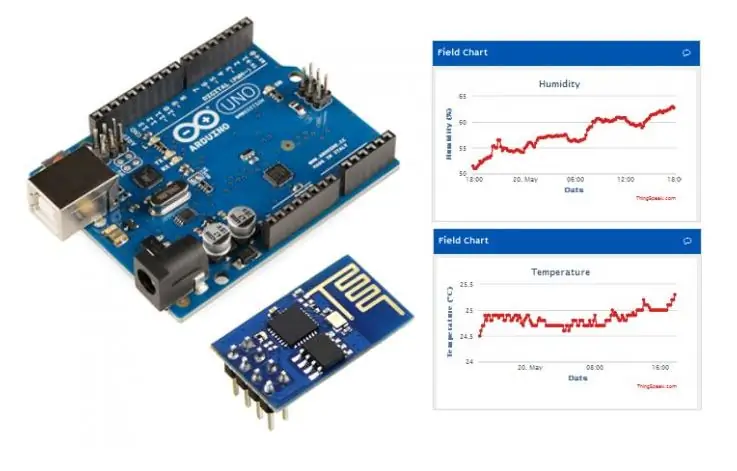
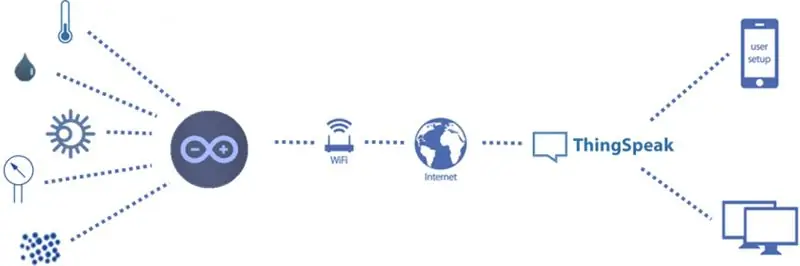
Il s'agit de la première génération de ma mini-station météo basée sur Arduino avec connexion wi-fi, qui est capable de publier des données publiquement en ligne à l'aide de la plate-forme ThingSpeak.
La station météo collecte les données suivantes liées à la météo et à l'environnement à l'aide de différents capteurs:
- Température;
- Humidité;
- Pression atmosphérique;
- Intensité lumineuse;
- L'indice UV;
- Concentration de poussière.
L'objectif est de créer une station météorologique petite et simple, en utilisant du matériel ouvert.
Commençons et amusons-nous !
Étape 1: Composants électroniques



Pour ce projet, vous aurez besoin des composants suivants:
- Arduino Uno (acheter)
- Capteur de lumière Grove (acheter)
- Capteur UV Grove (acheter)
- Capteur de pression barométrique (BMP085) (acheter)
- DHT22 (acheter)
- Capteur de poussière Grove (acheter)
- ESP8266 (acheter)
- Protoshield (pour une version plus compacte) ou une planche à pain ordinaire (acheter / acheter)
- Résistance 1 kohm (x2)
- Résistance de 10 kohms (x1)
- Résistance 4k7 ohms (x1)
- Quelques fils de liaison
- Un ordinateur (pour compiler et télécharger le code Arduino)
Vous n'aurez pas besoin d'outils spécifiques pour l'assemblage de ce projet. Tous les composants sont disponibles en ligne sur votre boutique e-commerce préférée.
Le circuit est alimenté par le port USB (connecté à un ordinateur ou à un chargeur de téléphone ordinaire), mais vous pouvez également ajouter une alimentation CC externe ou une batterie connectée à la prise d'alimentation Arduino.
Un cas pour le circuit de la station météorologique est hors de la portée de ce projet.
Étape 2: connexion des pièces
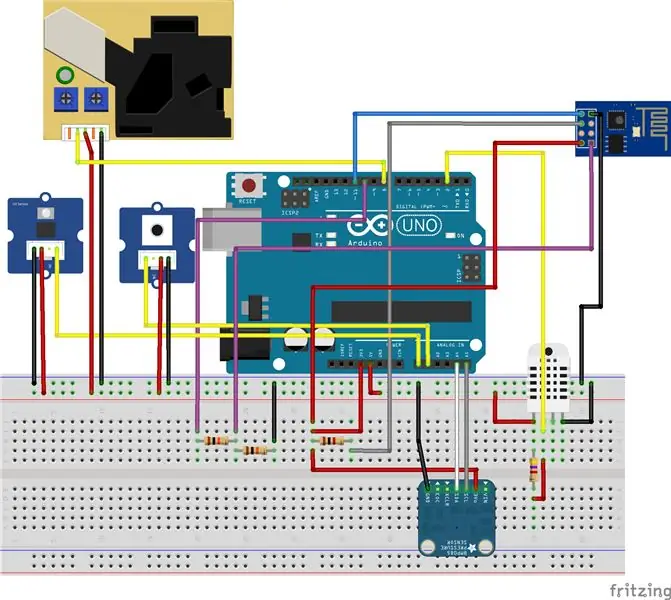

Connectez tous les composants selon le schéma. Vous aurez besoin de câbles de démarrage pour connecter chaque capteur à la planche à pain. Vous pouvez utiliser un protoshield (pour un circuit plus compact), une planche à pain ordinaire ou concevoir votre propre shield Arduino.
Branchez le câble USB sur la carte Arduino Uno et passez à l'étape suivante.
Étape 3: Codage
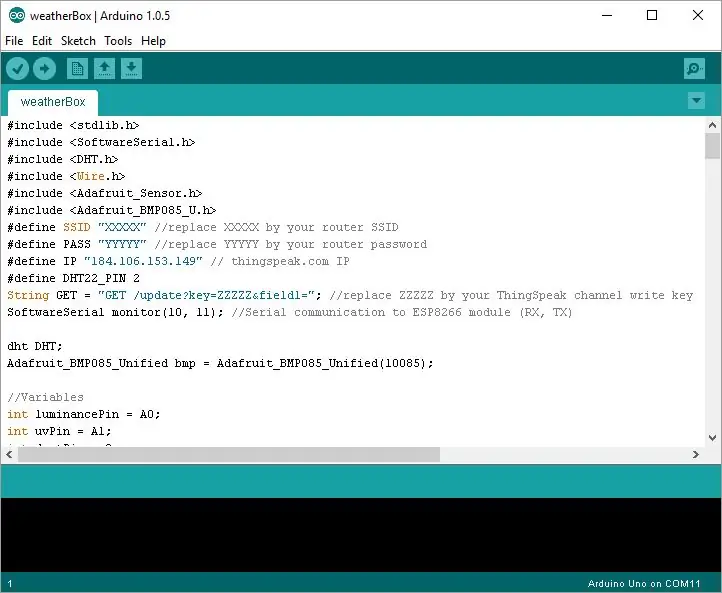
En supposant que vous ayez déjà installé le dernier Arduino IDE, téléchargez et installez les bibliothèques suivantes:
Bibliothèque DHT22:
github.com/adafruit/DHT-sensor-library
Bibliothèque Adafruit BMP085:
github.com/adafruit/Adafruit-BMP085-Library
Pour obtenir des instructions sur la façon d'ajouter les bibliothèques à Arduino IDE, consultez le guide Arduino suivant:
www.arduino.cc/en/Guide/Bibliothèques
Téléchargez le code Arduino (weatherBox.ino). Remplacez XXXXX par le SSID YYYYY de votre routeur wifi par le mot de passe du routeur et ZZZZZ par votre clé API d'écriture de canal ThingSpeak (voir comment l'obtenir à l'étape suivante).
Connectez la carte Arduino au port USB de votre ordinateur et téléchargez le code.
Étape 4: Configuration de ThingSpeak
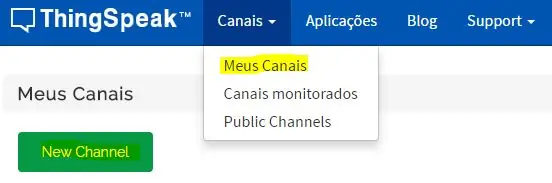
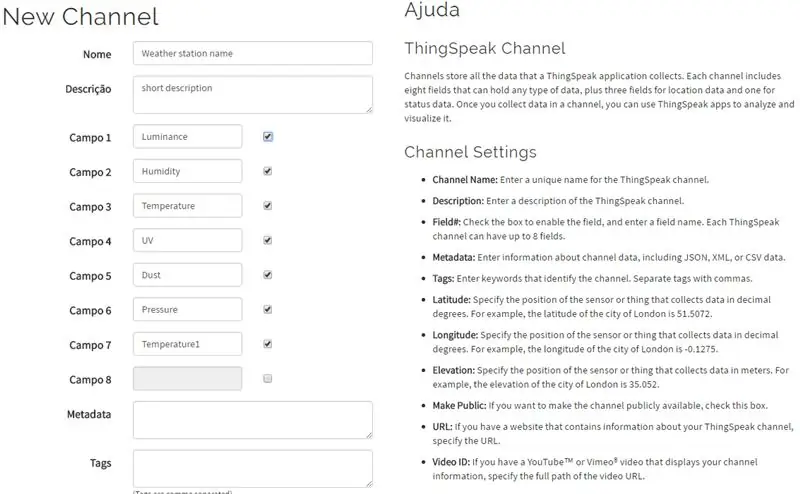
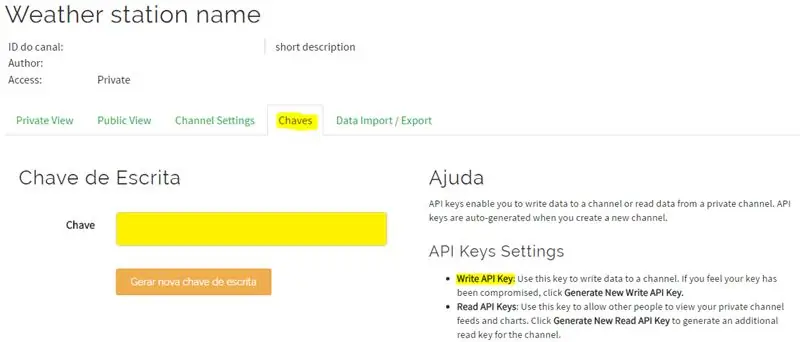
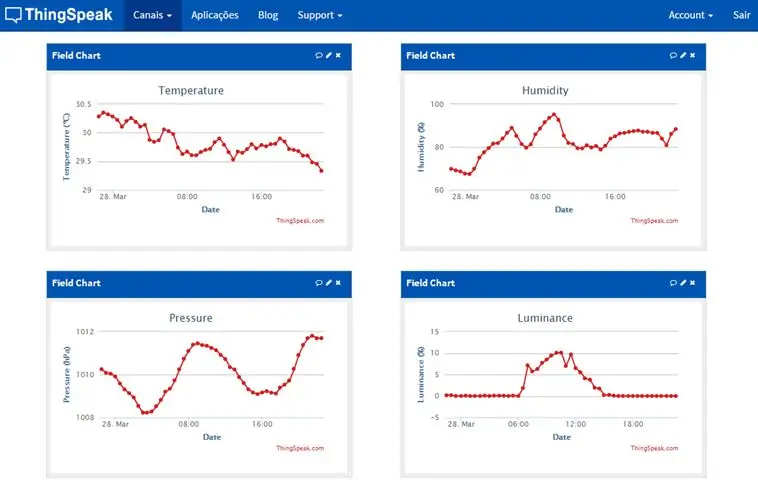
- Créez un compte ThingSpeak;
- Créer une nouvelle chaîne;
-
Précisez le nom et la description de votre station météo. Attribuez les canaux suivants et enregistrez le canal:
- canal 1 = lumière
- canal 2 = humidité
- canal 3 = température (à partir de DHT22)
- canal 4 = indice UV
- canal 5 = concentration de poussière
- canal 6 = pression
- canal 7 = température (à partir de BMP085)
- Copiez la clé d'écriture de l'API. Il est utilisé à l'étape précédente dans le code Arduino;
- Lorsque la station est allumée, les valeurs des capteurs seront téléchargées périodiquement sur le canal. Vous pouvez configurer des visualisations publiques et privées de chaque variable.
Exemple de chaîne publique:
Étape 5: Utilisation de l'application Android
Vous pourrez visualiser les données de la station météo dans n'importe quel navigateur. Mais vous pouvez également le vérifier sur votre smartphone Android et le visualiser quand vous le souhaitez.
- Téléchargez et installez l'application ThingsView depuis Google Play Store sur votre appareil Android;
- Sur l'application, insérez votre numéro d'identification de chaîne et cliquez sur Ajouter. Vous trouverez l'ID sur votre configuration de canal ThingSpeak;
- Les valeurs actuelles de chaque variable seront affichées dans un graphique;
- S'amuser!
Conseillé:
Prévision météo Arduino simple bricolage: 3 étapes

DIY Simple Weather Forecaster Arduino: C'est un excellent instrument pour les prévisions météorologiques locales à court terme
Affichage de l'heure et de la météo Arduino 3-en-1 : 11 étapes

Affichage de l'heure et de la météo Arduino 3-en-1 : j'aime les microcontrôleurs PIC et j'aime la programmation en langage assembleur. En fait, au cours des deux dernières années, j'ai publié environ 40 projets sur mon site Web basés sur cette combinaison. Récemment, je commandais des pièces de l'un de mes v US préférés
Moniteur météo avec Arduino MKR ENV Shield : 6 étapes

Moniteur météo avec Arduino MKR ENV Shield : Nous avons reçu il y a quelques jours quelques-uns des tout nouveaux boucliers MKR ENV. Ces boucliers ont plusieurs capteurs (température, pression atmosphérique, humidité, UV….) à bord - une bonne collection pour créer une station météo simple avec notre kit ArduiTouch MKR. Nous
Bougie météo - Aperçu de la météo et de la température : 8 étapes

Bougie météo - Aperçu de la météo et de la température : à l'aide de cette bougie magique, vous pouvez connaître instantanément la température et les conditions extérieures actuelles
Horloge de prévision météo utilisant l'ancienne alarme et Arduino : 13 étapes (avec photos)

Horloge de prévision météo utilisant l'ancienne alarme et Arduino : j'avais un réveil cassé qui traînait et j'ai eu l'idée de le convertir en horloge et en station de prévision météo. Pour ce projet, vous aurez besoin de : Ancien réveil circulaire module de capteur Arduino Nano BME280 ( température, humidité, pression) Écran LCD
